 Tutorial perisian
Tutorial perisian
 Perisian komputer
Perisian komputer
 Bagaimana untuk mengkonfigurasi antara muka grafik dalam Xshell - Bagaimana untuk mengkonfigurasi antara muka grafik dalam Xshell
Bagaimana untuk mengkonfigurasi antara muka grafik dalam Xshell - Bagaimana untuk mengkonfigurasi antara muka grafik dalam Xshell
Bagaimana untuk mengkonfigurasi antara muka grafik dalam Xshell - Bagaimana untuk mengkonfigurasi antara muka grafik dalam Xshell
Editor PHP Baicao akan membawa anda meneroka kaedah mengkonfigurasi antara muka grafik Xshell. Xshell ialah alat klien SSH yang berkuasa yang boleh dikonfigurasikan untuk melaksanakan operasi antara muka grafik dan meningkatkan pengalaman pengguna. Artikel ini akan memperkenalkan secara terperinci langkah dan kaedah mengkonfigurasi antara muka grafik Xshell, supaya anda boleh menguasai kemahiran operasi dengan mudah.
Buka terminal xshell dan sambungkan
Fail>>Sifat
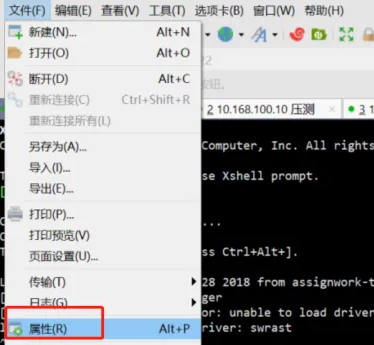
Terowong>> Sambungan ke hadapan X11
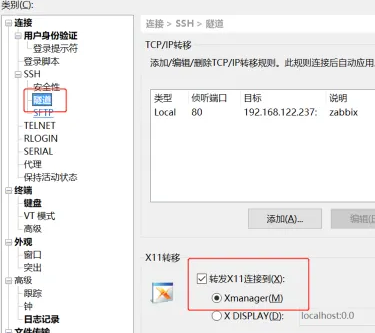
Kemudian terus masukkan arahan virt-manager untuk memanggil antara muka grafik dalam terminal xshell

Antara muka grafik akan muncul secara automatik
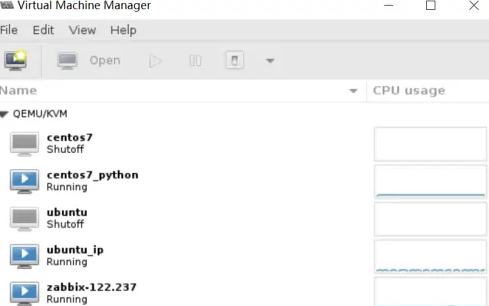
Ini bersamaan dengan antara muka grafik VNC
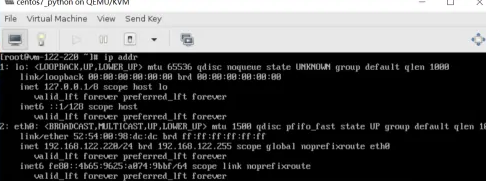
Atas ialah kandungan terperinci Bagaimana untuk mengkonfigurasi antara muka grafik dalam Xshell - Bagaimana untuk mengkonfigurasi antara muka grafik dalam Xshell. Untuk maklumat lanjut, sila ikut artikel berkaitan lain di laman web China PHP!

Alat AI Hot

Undresser.AI Undress
Apl berkuasa AI untuk mencipta foto bogel yang realistik

AI Clothes Remover
Alat AI dalam talian untuk mengeluarkan pakaian daripada foto.

Undress AI Tool
Gambar buka pakaian secara percuma

Clothoff.io
Penyingkiran pakaian AI

AI Hentai Generator
Menjana ai hentai secara percuma.

Artikel Panas

Alat panas

Notepad++7.3.1
Editor kod yang mudah digunakan dan percuma

SublimeText3 versi Cina
Versi Cina, sangat mudah digunakan

Hantar Studio 13.0.1
Persekitaran pembangunan bersepadu PHP yang berkuasa

Dreamweaver CS6
Alat pembangunan web visual

SublimeText3 versi Mac
Perisian penyuntingan kod peringkat Tuhan (SublimeText3)

Topik panas
 1378
1378
 52
52
 Gabungan sempurna PyCharm dan PyTorch: langkah pemasangan dan konfigurasi terperinci
Feb 21, 2024 pm 12:00 PM
Gabungan sempurna PyCharm dan PyTorch: langkah pemasangan dan konfigurasi terperinci
Feb 21, 2024 pm 12:00 PM
PyCharm ialah persekitaran pembangunan bersepadu (IDE) yang berkuasa dan PyTorch ialah rangka kerja sumber terbuka yang popular dalam bidang pembelajaran mendalam. Dalam bidang pembelajaran mesin dan pembelajaran mendalam, menggunakan PyCharm dan PyTorch untuk pembangunan boleh meningkatkan kecekapan pembangunan dan kualiti kod. Artikel ini akan memperkenalkan secara terperinci cara memasang dan mengkonfigurasi PyTorch dalam PyCharm, dan melampirkan contoh kod khusus untuk membantu pembaca menggunakan fungsi berkuasa kedua-dua ini dengan lebih baik. Langkah 1: Pasang PyCharm dan Python
 Bagaimana untuk menyediakan konfigurasi Git dalam PyCharm
Feb 20, 2024 am 09:47 AM
Bagaimana untuk menyediakan konfigurasi Git dalam PyCharm
Feb 20, 2024 am 09:47 AM
Tajuk: Cara mengkonfigurasi Git dengan betul dalam PyCharm Dalam pembangunan perisian moden, sistem kawalan versi ialah alat yang sangat penting, dan Git, sebagai salah satu sistem kawalan versi yang popular, menyediakan pembangun dengan fungsi yang berkuasa dan operasi yang fleksibel. Sebagai persekitaran pembangunan bersepadu Python yang berkuasa, PyCharm dilengkapi dengan sokongan untuk Git, membolehkan pembangun mengurus versi kod dengan lebih mudah. Artikel ini akan memperkenalkan cara mengkonfigurasi Git dengan betul dalam PyCharm untuk memudahkan pembangunan yang lebih baik semasa proses pembangunan.
 Prinsip kerja dan kaedah konfigurasi GDM dalam sistem Linux
Mar 01, 2024 pm 06:36 PM
Prinsip kerja dan kaedah konfigurasi GDM dalam sistem Linux
Mar 01, 2024 pm 06:36 PM
Tajuk: Prinsip kerja dan kaedah konfigurasi GDM dalam sistem Linux Dalam sistem pengendalian Linux, GDM (GNOMEDisplayManager) ialah pengurus paparan biasa yang digunakan untuk mengawal log masuk antara muka pengguna grafik (GUI) dan pengurusan sesi pengguna. Artikel ini akan memperkenalkan prinsip kerja dan kaedah konfigurasi GDM, serta menyediakan contoh kod khusus. 1. Prinsip kerja GDM GDM ialah pengurus paparan dalam persekitaran desktop GNOME Ia bertanggungjawab untuk memulakan pelayan X dan menyediakan antara muka log masuk
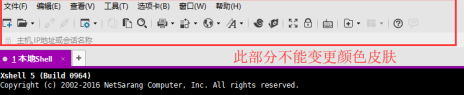 Bagaimana untuk menetapkan warna latar belakang dalam Xshell - Bagaimana untuk menetapkan warna latar belakang dalam Xshell
Mar 04, 2024 pm 10:22 PM
Bagaimana untuk menetapkan warna latar belakang dalam Xshell - Bagaimana untuk menetapkan warna latar belakang dalam Xshell
Mar 04, 2024 pm 10:22 PM
Bercakap tentang perisian Xshell, saya percaya bahawa semua pengguna di sini sudah biasa dengannya, tetapi adakah anda tahu bagaimana untuk menetapkan warna latar belakang Xshell Artikel berikut membawa kaedah menetapkan warna latar belakang Xshell, sila datang dan lihat di bawah. Bagaimana untuk menetapkan warna latar belakang xshell. Buka alat xshell, klik bar menu---tab Klik tab, anda boleh memilih untuk menetapkan warna, seperti kuning, ungu, merah , latar belakang tab akan menjadi merah Perubahan warna bar Alat itu hanyalah perubahan demonstrasi tab Warna bar alat tidak boleh dilaraskan kepada mod mudah lalai seperti yang ditunjukkan dalam gambar kiri dan kanan. Pengubahsuaian latar belakang alat Jika anda ingin mengubah suai latar belakang tetingkap jauh, anda boleh memilih Akar Skim Warna Alatan
 Fahami Linux Bashrc: fungsi, konfigurasi dan penggunaan
Mar 20, 2024 pm 03:30 PM
Fahami Linux Bashrc: fungsi, konfigurasi dan penggunaan
Mar 20, 2024 pm 03:30 PM
Memahami Linux Bashrc: Fungsi, Konfigurasi dan Penggunaan Dalam sistem Linux, Bashrc (BourneAgainShellruncommands) ialah fail konfigurasi yang sangat penting, yang mengandungi pelbagai arahan dan tetapan yang dijalankan secara automatik apabila sistem dimulakan. Fail Bashrc biasanya terletak dalam direktori rumah pengguna dan merupakan fail tersembunyi Fungsinya adalah untuk menyesuaikan persekitaran Bashshell untuk pengguna. 1. Persekitaran tetapan fungsi Bashrc
 Tutorial Git konfigurasi PyCharm yang ringkas dan mudah difahami
Feb 20, 2024 am 08:28 AM
Tutorial Git konfigurasi PyCharm yang ringkas dan mudah difahami
Feb 20, 2024 am 08:28 AM
PyCharm ialah persekitaran pembangunan bersepadu (IDE) yang biasa digunakan Dalam pembangunan harian, menggunakan Git untuk mengurus kod adalah penting. Artikel ini akan memperkenalkan cara mengkonfigurasi Git dalam PyCharm dan menggunakan Git untuk pengurusan kod, dengan contoh kod khusus. Langkah 1: Pasang Git Pertama, pastikan Git dipasang pada komputer anda. Jika ia tidak dipasang, anda boleh pergi ke [tapak web rasmi Git](https://git-scm.com/) untuk memuat turun dan memasang versi terkini Git
 Bagaimana untuk mengkonfigurasi kumpulan kerja dalam sistem win11
Feb 22, 2024 pm 09:50 PM
Bagaimana untuk mengkonfigurasi kumpulan kerja dalam sistem win11
Feb 22, 2024 pm 09:50 PM
Cara mengkonfigurasi kumpulan kerja dalam Win11 Kumpulan kerja ialah cara untuk menyambungkan berbilang komputer dalam rangkaian kawasan setempat, yang membolehkan fail, pencetak dan sumber lain dikongsi antara komputer. Dalam sistem Win11, mengkonfigurasi kumpulan kerja adalah sangat mudah, cuma ikut langkah di bawah. Langkah 1: Buka aplikasi "Tetapan" Pertama, klik butang "Mula" sistem Win11, dan kemudian pilih aplikasi "Tetapan" dalam menu timbul. Anda juga boleh menggunakan pintasan "Win+I" untuk membuka "Tetapan". Langkah 2: Pilih "Sistem" Dalam apl Tetapan, anda akan melihat berbilang pilihan. Sila klik pilihan "Sistem" untuk memasuki halaman tetapan sistem. Langkah 3: Pilih "Perihal" Dalam halaman tetapan "Sistem", anda akan melihat berbilang sub-pilihan. Sila klik
 Bagaimana untuk mengkonfigurasi dan memasang FTPS dalam sistem Linux
Mar 20, 2024 pm 02:03 PM
Bagaimana untuk mengkonfigurasi dan memasang FTPS dalam sistem Linux
Mar 20, 2024 pm 02:03 PM
Tajuk: Cara mengkonfigurasi dan memasang FTPS dalam sistem Linux, contoh kod khusus diperlukan Dalam sistem Linux, FTPS ialah protokol pemindahan fail yang selamat Berbanding dengan FTP, FTPS menyulitkan data yang dihantar melalui protokol TLS/SSL, yang menambah baik. Keselamatan penghantaran data. Dalam artikel ini, kami akan memperkenalkan cara mengkonfigurasi dan memasang FTPS dalam sistem Linux dan memberikan contoh kod khusus. Langkah 1: Pasang vsftpd Buka terminal dan masukkan arahan berikut untuk memasang vsftpd: sudo



